Google 문서는 천천히 꾸준히 따라 잡고 있습니다MS Word와 같은 오프라인 데스크톱 워드 프로세싱 앱의 기능 용어. MS Word에 포함 된 많은 기본 문서 편집 기능을 지원하며 최근 업데이트시 새로운 탐색 창이 추가되었습니다. 창은 문서의 개요 요소 (예 : 제목)를 사용하여 특정 섹션을 찾고 탐색하는 데 도움을줍니다. 여기 숨어있는 곳이 있습니다.
문서 개요 창을 활성화하려면 도구> 문서 개요로 이동하여 활성화하십시오. 키보드 단축키 Ctrl + Alt + A 및 Ctrl + Alt + H를 사용하여 각각 표시하거나 숨길 수 있습니다.

창이 문서 왼쪽에 나타납니다.작성한 모든 문서 섹션과 제목을 나열합니다. 개요 창에서 항목을 클릭하십시오 (예 : 행정상 개요, 그리고 당신은 그것을 가지고 갈 것입니다.
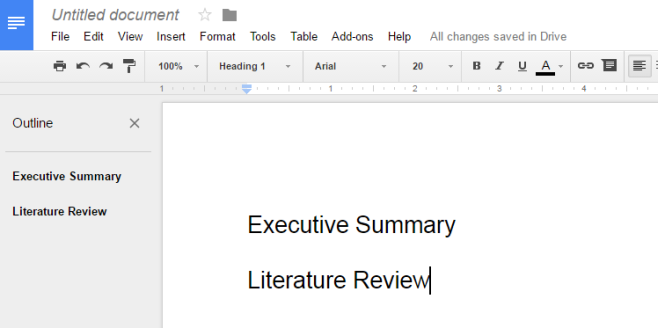
개요에 항목을 추가하려면 적용해야합니다제목 1 또는 제목 2로 표시하는 등의 개요 속성. 문서와 툴바에서 제목을 선택하고 '일반 텍스트'드롭 다운을 아래로 내립니다. 제목 1, 제목 2… 등을 선택하면 아웃 라인 창에 추가됩니다. Google 문서에서 목차를 만든 경우 개요 창을 사용하기 만하면됩니다.
이것은 오래된 문서에서도 작동합니다.,이 업데이트 전에 생성 된 업데이트가 롤아웃되었습니다. Google 문서 도구 모바일 앱에서도 작동합니다. 문서가 제목을 올바르게 식별하고 표시하지 않은 경우, 개요 창은 추가 될 때까지 거의 사용되지 않습니다.













코멘트